Google Allo, die mit Spannung erwartete "intelligente" Messaging-App, ist endlich für (die meisten) Massen verfügbar. Die App wurde gestern Abend eingeführt und sollte laut Google in den nächsten Tagen weltweit verfügbar sein.
Google Allo ist Ihre moderne Chat-App mit Google-Touch. Wie seine Konkurrenten - WhatsApp, Line, Facebook Messenger, iMessage usw. - bietet Allo plattformübergreifende, multimediale Textnachrichten und selbstzerstörerische Nachrichten, verfügt jedoch auch über ein paar praktische "intelligente" Funktionen, z -im Google-Suchassistenten.
Kann Google Allo Ihre Direktzugriffs-App ersetzen? Hier erfahren Sie, wie Sie loslegen können.
Fertig machen
Um Google Allo zu nutzen, gehen Sie zum Play Store oder zum App Store, laden Sie die App herunter und installieren Sie sie auf Ihrem Android- oder iOS-Gerät. Allo wird in den nächsten Tagen auf verschiedenen Märkten eingeführt und ist daher möglicherweise nicht sofort in Ihrer Region verfügbar.

", " modalTemplate ":" {{content}} ", " setContentOnInit ": false} '>
Wenn Sie die App zum ersten Mal öffnen, werden Sie aufgefordert, Ihre Telefonnummer zu bestätigen, indem Sie einen sechsstelligen Code eingeben, der per SMS gesendet wird.

", " modalTemplate ":" {{content}} ", " setContentOnInit ": false} '>
Nachdem Ihre Nummer bestätigt wurde, werden Sie von Allo aufgefordert, ein Selfie für Ihr Profilbild zu erstellen (Sie können auch ein Foto aus Ihrer Kamerarolle auswählen oder diesen Schritt insgesamt überspringen) und Ihren Namen eingeben, um Ihr Profil zu vervollständigen.

", " modalTemplate ":" {{content}} ", " setContentOnInit ": false} '>
Die erste Nachricht, die Sie auf Allo erhalten, wird von Google Assistant - dem "intelligenten" Assistenten von Allo, der Ihnen hilft, die Suchergebnisse von Google in Ihren Chats anzuzeigen. Google Assistant führt Sie durch den Zugriff von Allo auf den Standort Ihres Geräts. Außerdem erhalten Sie Informationen darüber, wie Sie den Assistenten in zukünftigen Chats verwenden können.
Aufkleber, Fotos und grundlegende Informationen zum Chat
Wenn Sie andere Multimedia-freundliche Chat-Apps wie Line, Facebook Messenger oder sogar die neuen iMessages von iOS 10 verwendet haben, erscheinen Allos Angebote ziemlich gleichwertig. Die App unterstützt den regelmäßigen textbasierten Chat sowie Voice-Chat (Aufzeichnung und Versand), Aufkleber, Fotos und Standortfreigabe.

", " modalTemplate ":" {{content}} ", " setContentOnInit ": false} '>
Obwohl die Chat-Optionen denen anderer Chat-Apps ähneln, verfügt Allo über einige nützliche Funktionen, mit denen es sich von der Masse abheben kann. Sie können beispielsweise die Größe Ihres Textes ändern, indem Sie auf das Sendsymbol tippen und halten und den Finger nach oben oder unten bewegen.
Um einer Nachricht Aufkleber, Fotos oder Standortinformationen hinzuzufügen, tippen Sie auf das "Plus" -Symbol auf der linken Seite der Chatleiste. Dies öffnet sich mit dem Aufkleber-Menü, aber unten im Bildschirm wird eine blaue Leiste mit Symbolen für Tastatur, Kamera, Fotoalbum, Aufkleber und Standortdaten angezeigt.

", " modalTemplate ":" {{content}} ", " setContentOnInit ": false} '>
Die App wird mit drei vorinstallierten Aufkleberpaketen geliefert. Sie können weitere kostenlos herunterladen, indem Sie auf das Aufkleber-Plus-Symbol rechts neben der Aufkleberleiste tippen.

", " modalTemplate ":" {{content}} ", " setContentOnInit ": false} '>
Um ein Foto zu Ihrem Chat hinzuzufügen, tippen Sie auf das Kamerasymbol und machen Sie mit der Kamera Ihres Geräts ein Foto, oder tippen Sie auf das Fotoalbum-Symbol und wählen Sie ein Foto aus der Kamerarolle aus. Sie können Bilder im Snapchat-Stil zeichnen, indem Sie auf die Stifttaste tippen (Sie erhalten sieben Stiftfarben sowie die Möglichkeit, Text zu überlagern).

", " modalTemplate ":" {{content}} ", " setContentOnInit ": false} '>
Wenn Ihre Freunde nicht über Allo verfügen, können Sie sie trotzdem über die App senden. Ihre Nachrichten werden von einer generischen fünfstelligen Nummer gesendet, und andere Funktionen wie Google Assistant funktionieren weiterhin (wenn auch nicht ganz so schön).
Inkognito-Chat
Wenn Sie Ihre Nachrichten auf dem niedrigsten Stand halten möchten, können Sie den Inkognito-Modus von Allo verwenden, um verschlüsselte Nachrichten zu senden, die sich nach einer bestimmten Zeit selbst zerstören. Während alle über Allo gesendeten Nachrichten mit TLS (Transport Layer Security) verschlüsselt werden, verfügen die im Inkognito-Modus gesendeten Nachrichten über eine Ende-zu-Ende-Verschlüsselung und "diskrete Benachrichtigungen".

", " modalTemplate ":" {{content}} ", " setContentOnInit ": false} '>
Um einen Inkognito-Chat zu starten, tippen Sie auf das Symbol für neue Nachricht in der rechten unteren Ecke und wählen Sie Inkognito-Chat starten . Der Standardablauf für Inkognito-Chats beträgt 1 Stunde. Sie können diese Ablaufzeit jedoch ändern, indem Sie auf das Timer-Symbol in der oberen rechten Ecke des Chats tippen. Sie können Ablaufzeiten von 5 Sekunden, 10 Sekunden, 30 Sekunden, 1 Minute, 1 Stunde, 1 Tag, 1 Woche, oder Sie können den Ablauf vollständig deaktivieren.
Alle normalen Chat-Funktionen - Aufkleber, Fotos, Standortdaten - funktionieren im Inkognito-Modus, Google Assistant jedoch nicht.
Google Assistant
Google Assistant ist wahrscheinlich das einfachste Feature, das Allo bietet - es ist im Grunde Google in Ihrer Chatbox. Um Google Assistant in einem normalen Chat aufzurufen, geben Sie einfach "@google" oder "Google" ein. Der Assistent wird über Ihrer Chatbox angezeigt. Tippen Sie auf den Assistenten, um das @google-Handle in das Chatfeld einzufügen. Dann können Sie Ihre Suchbegriffe eingeben und auf Senden klicken. Sowohl der Suchbegriff als auch die Ergebnisse werden im Chat angezeigt.

", " modalTemplate ":" {{content}} ", " setContentOnInit ": false} '>
Google Assistant funktioniert für fast alles, was Sie mit Google erreichen können, und berücksichtigt Ihren Standort, wenn Sie die Standorteinstellungen aktiviert haben. Durch Eingabe von "@google restaurants" werden beispielsweise nahegelegene Restaurants angezeigt. Google Assistant funktioniert nicht in Inkognito-Chats.
Intelligente Antwort
Manchmal erzeugen eingehende Nachrichten und Bilder "intelligente Antworten" oder generische Antworten, die Ihnen Zeit und Schreibaufwand ersparen. Wie zu erwarten, sind diese generischen Antworten generisch und daher nicht für echte Unterhaltungen zu empfehlen.

", " modalTemplate ":" {{content}} ", " setContentOnInit ": false} '>
Intelligente Antwort funktioniert auch bei Bildern. Das ist irgendwie nett, wenn auch wahrscheinlich nicht sehr nützlich - es sei denn, Sie spielen ein Spiel mit "Was ist das?"

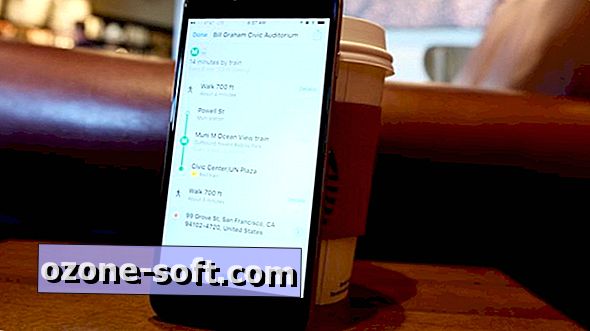

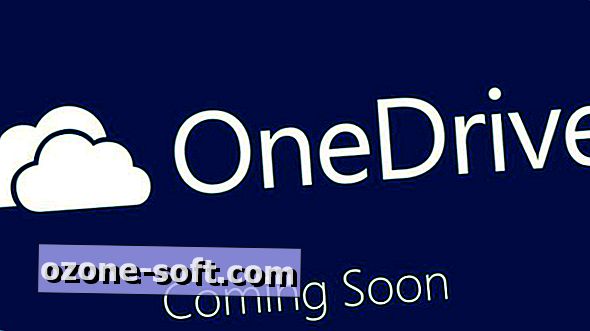









Lassen Sie Ihren Kommentar